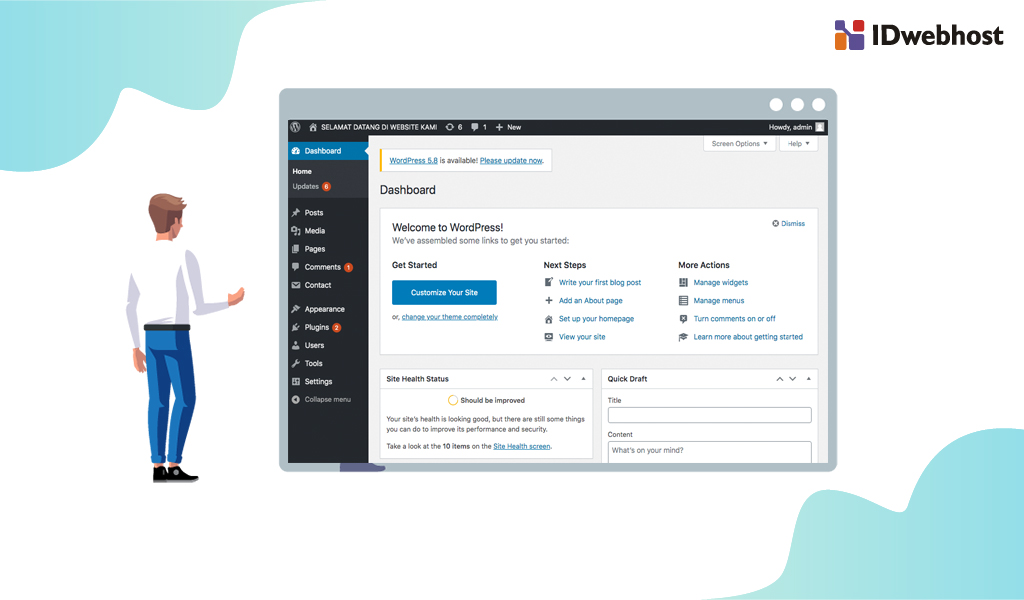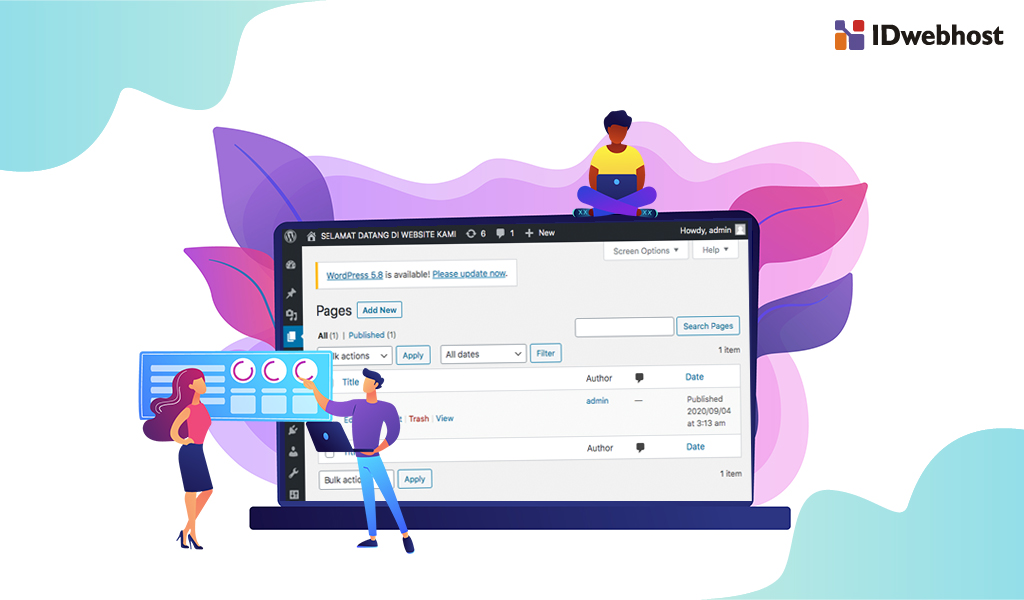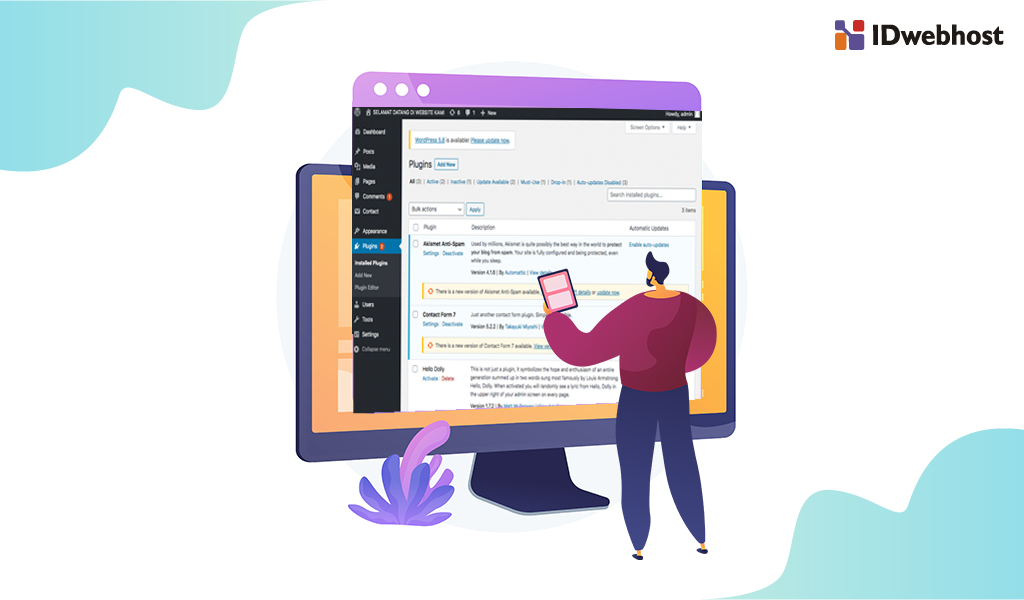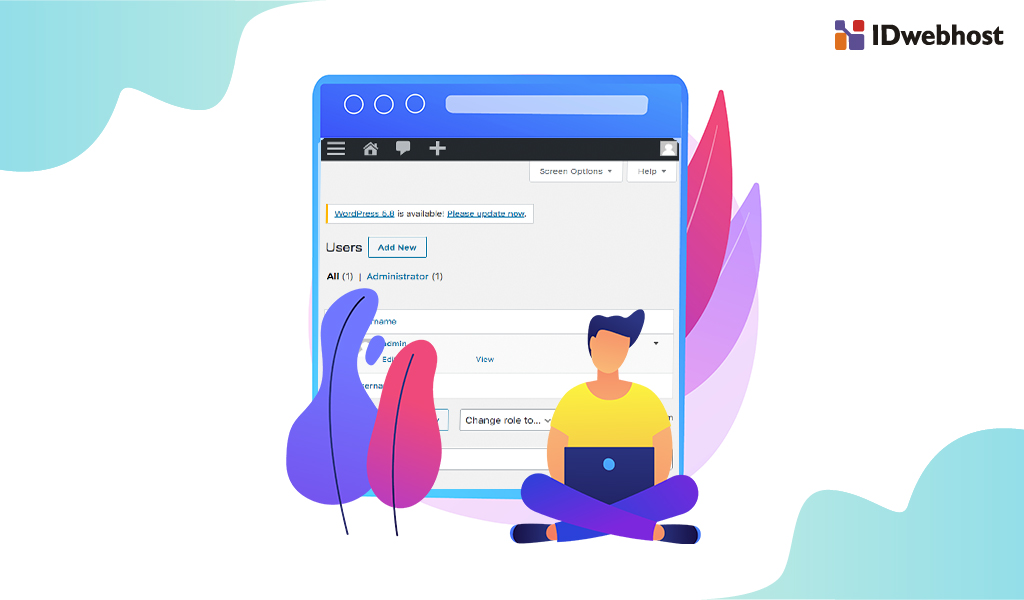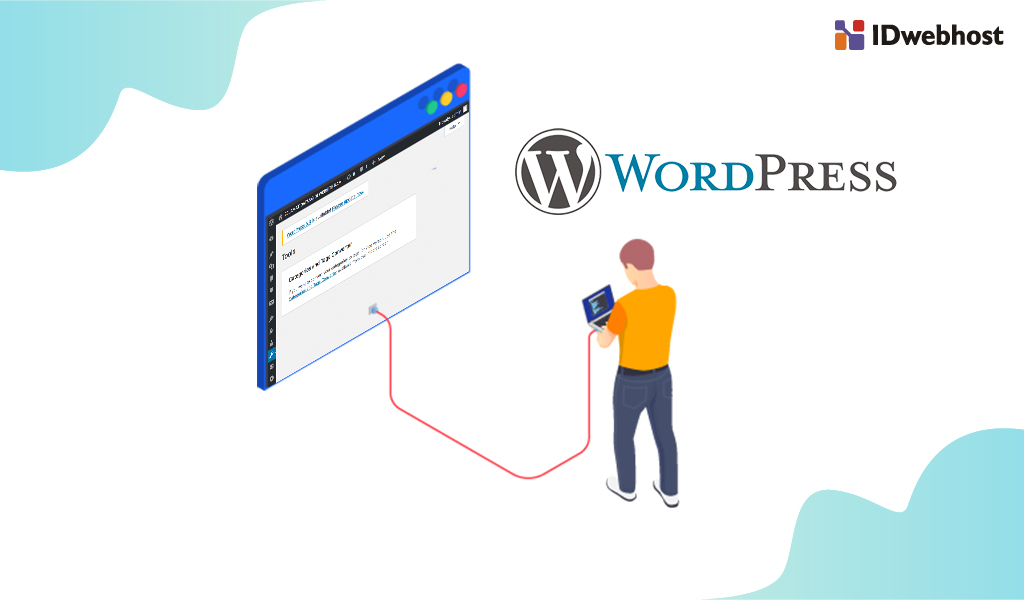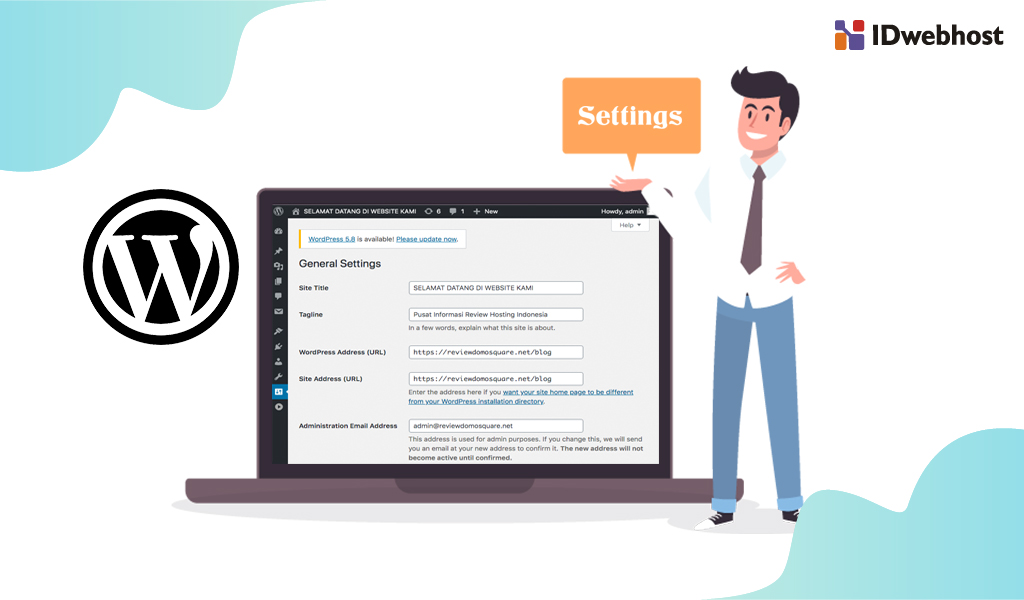Mengenal Dashboard WordPress Secara Detail [Terbaru]
![Mengenal Dashboard WordPress Secara Detail [Terbaru]](https://idwebhost.com/blog/wp-content/uploads/2022/03/ezgif.com-gif-maker-2.jpg)

Apakah Anda ingin membuat website untuk bisnis atau blog pribadi? Jika ya, maka WordPress dapat menjadi pilihan pertama Anda sebagai platform pembuat website. Bukan hanya dilengkapi dengan berbagai fitur, WordPress juga memiliki tampilan dashboard yang user-friendly bagi pemula. Meski begitu, tetap penting bagi Anda untuk mengenal dashboard WordPress lebih detail.
Mengapa demikian? Saat Anda membuat sebuah website, tentu saja Anda ingin mengubah tampilan situs sesuai keinginan, bukan? Nah, untuk melakukan hal itu Anda harus mengenal setiap menu dan bagian yang ada di dashboard WordPress. Hal ini karena semua fitur dan fungsi untuk mengubah tampilan situs akan Anda temukan di dashboard WordPress.
Oleh karena itu, Anda harus mengenal setiap menu dan bagian-bagian dalam dashboard WordPress beserta fungsinya. Agar nantinya Anda tidak kesulitan untuk melakukan pengaturan terhadap tampilan dan pengaturan lainnya untuk meningkatkan performa website. Lalu, apa saja yang terdapat di dalam dashboard WordPress?
Contents
Mengenal Apa Itu Dashboard WordPress
Untuk mengenal dashboard WordPress lebih detail, tentu Anda perlu mengetahui apa itu yang dimaksud dengan dashboard WordPress? Saat Anda pertama kali memasuki akun WordPress sebagai admin, maka halaman dashboard lah yang akan Anda lihat pertama kali. Dapat dikatakan, dashboard WordPress adalah halaman muka atau awal dari platform WordPress.
Baca Juga: Siapa sih, Founder WordPress? Ini Dia Orangnya!
Di dalam dashboard WordPress ini sendiri terdapat banyak bagian-bagian serta berbagai menu dengan fungsi yang berbeda-beda. Nah, untuk bagian-bagian yang terdapat dalam dashboard sendiri biasanya berisi berbagai shortcut untuk melakukan sesuatu. Sementara, untuk menu-menu yang ada di dashboard memiliki beragam fungsi seperti untuk mengatur tampilan website.
Untuk mengakses halaman dashboard WordPress ini, Anda dapat memasuki akun admin WordPress melalui https://websiteAnda.com/wp-admin. Cukup masukkan username dan password Anda sebagai admin yang telah terdaftar.
Setelah itu, Anda dapat mengelola website Anda melalui halaman dashboard WordPress. Nah, selanjutnya Anda harus mengenal bagian-bagian dan juga berbagai menu yang ada dalam dashboard WordPress.
Mengenal Bagian-Bagian Dashboard WordPress
Begitu memasuki halaman dashboard WordPress, maka Anda akan melihat dan mengenal enam bagian dengan fungsi yang berbeda-beda. Enam bagian tersebut terdiri dari Screen Options, Welcome, At a Glance, Quick Draft, Activity, dan WordPress News. Lalu, apa saja fungsi dari keenam bagian dashboard WordPress tersebut? Berikut ini penjelasan fungsi dari keenam bagian dashboard WordPress.
1. Screen Options
Bagian pertama yang akan terlihat pertama kali saat Anda memasuki WordPress adalah Screen Options. Sesuai dengan namanya, bagian ini berisi pengaturan untuk tampilan layar pada dashboard WordPress Anda. Pada bagian ini, Anda dapat mengatur untuk menyembunyikan atau menampilkan opsi layar.
2. Mengenal Bagian Welcome Dashboard WordPress
Pada bagian ini, Anda akan mengenal tiga sub bagian dari bagian Welcome dashboard WordPress. Sub bagian yang pertama berisi pengaturan untuk customize tampilan tema situs Anda. Lalu, sub bagian yang kedua berisi shortcut untuk membuat new post, menambahkan halaman baru, dan juga melihat tampilan situs Anda. Sementara, yang ketiga berisi menu widget dan pengaturan lain seperti komentar.
3. At a Glance
Bagian At a Glance atau Selayang Pandang memiliki fungsi yang berbeda dari Welcome. Pada bagian dari dashboard WordPress ini, Anda akan mengenal tiga tombol yaitu Posting, Komentar, dan Laman. Melalui tombol-tombol tersebut, Anda dapat melihat gambaran keseluruhan mengenai seluruh konten yang Anda posting. Mulai dari berapa jumlah postingan yang telah terbit, jumlah komentar, dan juga jumlah laman yang ada di situs Anda.
4. Quick Draft
Selanjutnya, Anda harus mengenal bagian Quick Draft yang ada di dashboard WordPress. Bagian ini dapat memudahkan Anda untuk membuat draft konten yang akan melalui pengeditan lebih dulu. Caranya sendiri sangat mudah, cukup masukkan judul konten dan juga isi dari konten tersebut. Setelah itu, cukup klik tombol save draft dan draft konten akan tersimpan dalam database.
5. Mengenal Bagian Activity Dashboard WordPress
Sesuai dengan namanya, bagian Activity akan menampilkan aktivitas dari website Anda. Bagian ini akan menampilkan aktivitas komentar serta postingan terbaru dari blog situs Anda. Bukan hanya itu, Anda juga dapat mengatur komentar seperti membalas, menolak untuk membalas, atau memindahkannya pada bagian spam.
6. WordPress News
Bagian terakhir yang ada untuk mengenal dashboard WordPress adalah WordPress News. Dalam WordPress News, Anda akan mendapatkan berita terbaru dari WordPress mengenai fitur-fitur terbaru atau versi terbaru mengenai platform WordPress. Anda juga akan menerima berita mengenai event terbaru yang diadakan oleh WordPress.
Mengenal Menu Dashboard WordPress
Setelah mengenal setiap bagian yang ada dalam halaman dashboard WordPress, selanjutnya Anda harus mengenal setiap menu yang ada dalam dashboard WordPress. Terdapat sepuluh menu utama di dashboard WordPress Anda sebagai admin. Untuk itu, simak penjelasan berikut ini mengenai sepuluh menu dashboard WordPress dan fungsinya.
1. Post
Fungsi utama dari menu ini adalah untuk membuat dan menerbitkan konten pada website Anda. Di dalam menu ini, Anda dapat menemukan empat submenu. Submenu yang pertama yaitu All Post yang berfungsi untuk mengelola setiap konten. Yang kedua yaitu Add New yang berfungsi untuk membuat konten baru. Selanjutnya, ada Categories dan Tag yang berfungsi mengkategorikan konten sesuai topiknya.
2. Media
Selain Post, Anda juga harus mengenal menu Media pada dashboard WordPress. Menu ini berfungsi untuk mengelola file media yang akan dimasukkan ke dalam situs. Media-media tersebut umumnya terdiri dari video, foto, dan audio. Anda dapat menambahkan, menghapus, maupun mengedit media tersebut yang sebelumnya sudah Anda upload.
3. Pages
Selain menambahkan postingan dan media baru, Anda juga dapat menambahkan laman baru melalui menu Pages. Umumnya, situs yang baru dibuat akan memuat empat halaman secara otomatis yaitu Beranda, Blog, Kontak, dan Tentang.
Baca Juga: Mengenal Accelerated Mobile Pages Google
Keempat laman tersebut nantinya dapat Anda kelola melalui menu Pages. Bukan hanya itu, Anda juga dapat menambahkan laman baru di situs menggunakan menu ini sesuai dengan kebutuhan.
4. Mengenal Menu Comments Dashboard WordPress
Menu dashboard keempat yang harus Anda ketahui untuk mengenal lebih detail mengenai WordPress adalah Comments. Melalui menu ini, Anda dapat mengelola setiap komentar yang masuk ke dalam setiap postingan situs Anda. Mulai dari menerima, membalas, menghapus, memindahkan ke spam, dan lain-lain.
5. Mengenal Menu Appearance Dashboard WordPress
Jika Anda ingin mengotak-atik tampilan situs, maka Anda harus menggunakan menu Appearance. Anda dapat mengubah tema dari situs Anda secara keseluruhan melalui menu ini. Bukan hanya itu, Anda juga dapat mengatur bagian lain dari tampilan situs Anda. Untuk semua fungsi tersebut diatur dalam enam sub bagian dari menu Appearance sebagai berikut.
- Themes untuk mengubah tema dari keseluruhan situs, baik mengganti maupun menambahkan tema baru.
- Customize untuk mengatur atau mengubah tampilan situs WordPress Anda yang dapat Anda lihat secara langsung perubahannya di bilah sebelah kanan layar.
- Menus untuk menambahkan berbagai menu pada situs, mulai dari kategori, postingan terbaru, tanggal konten diposting, dan lain-lain.
- Header untuk mengelola bagian header situs mulai dari menambahkan, menggantikan, dan menghapus.
- Background untuk mengatur background dari situs Anda sehingga website Anda tidak akan terlihat polos hanya dengan tulisan saja.
- Theme Editor untuk mengelola tema situs seperti mengedit, mengubah, dan menghapus dengan mengatur kode HTML-nya.
6. Mengenal Menu Plugin Dashboard WordPress
Untuk membantu para penggunanya dalam mengelola website, WordPress menyediakan berbagai plugin gratis dan berbayar. Nah, untuk memperoleh dan mengelola plugin tersebut Anda harus mengenal menu dari dashboard WordPress ini. Anda bisa menggunakan menu Plugin yang ada pada dashboard WordPress. Anda dapat mengatur penggunaan fitur dari setiap plugin Anda melalui menu ini.
Baca juga: Plugin SEO WordPress yang Sering digunakan Webmaster
9. Settings
Setelah menu Tool, Anda juga harus mengenal menu Settings yang berfungsi untuk melakukan berbagai pengaturan terkait situs Anda. Ada tujuh submenu yang terdapat dalam menu Settings untuk membantu Anda mengelola situs. Berikut ini penjelasan mengenai tujuh submenu yang terdapat dalam menu Settings pada dashboard WordPress.
- General adalah bagian dari menu Settings yang berfungsi untuk mengatur judul situs, alamat email, tagline URL, zona waktu, format tanggal, dan bahasa.
- Writing memiliki fungsi untuk mengatur segala sesuatu yang berkaitan dengan penulisan atau konten dari situs Anda.
- Reading berfungsi untuk mengatur situs agar pengunjung dapat membaca dan melihat dengan nyaman dan baik.
- Discussion adalah bagian dari menu Settings yang memiliki fungsi untuk mengatur kolom komentar dari blog situs Anda.
- Media memiliki fungsi untuk mengatur segala sesuatu yang berkaitan dengan tema dari situs Anda seperti ukuran thumbnail, large dan medium, atau mengatur sesuai kebutuhan.
- Permalink berfungsi dalam mengatur susunan struktur dari link situs Anda sesuai dengan kebutuhan.
- Privacy adalah submenu dalam menu Settings yang memiliki fungsi untuk mengatur privasi dari situs Anda.
10. Collapse Menu
Menu terakhir yang harus Anda ketahui dalam mengenal dashboard WordPress adalah Collapse Menu. Fungsi dari Collapse Menu sebetulnya cukup singkat yaitu untuk memperingkas tampilan menu-menu yang ada di dashboard WordPress sehingga hanya akan menampilkan ikon kecil. Menu yang satu ini dapat membuat tampilan dashboard menjadi lebih leluasa untuk mengatur segala sesuatu.
Kesimpulan
WordPress sebagai CMS terbaik yang telah digunakan untuk membuat sekitar 31% website di dunia memang memiliki menu-menu yang cukup lengkap. Setelah Anda mengenal lebih jauh mengenai dashboard WordPress, maka Anda telah mendapatkan gambaran mengenai platform CMS WordPress. Mulai dari membuat dan mengelola konten hingga pengaturan lain tersedia di WordPress.
Melihat ada banyak menu dengan berbagai fungsi berbeda, menjadi pilihan yang tepat jika Anda membuat website bisnis atau blog pribadi menggunakan WordPress. Agar situs Anda semakin profesional dan terpercaya, gunakan wordpress.org dengan layanan WordPress hosting dari IDwebhost. Gunakan juga layanan lain seperti domain murah untuk membuat situs Anda semakin lebih baik.
Jangan ketinggalan juga berbagai promo menarik IDwebhost, agar pembuatan website Anda lebih murah lagi. Silakan klik gambar di bawah ini, ya!
Web hosting, ya IDwebhost!

Member since 2 Jul 2013